Microsoft 계정에서 Windows 11 로컬 계정으로 전환하는 방법
Windows 11 은 (Windows 11)Windows 10 과 마찬가지로 컴퓨터 및 장치에서 Microsoft 계정 을 사용하기를 원합니다 . 이러한 계정에는 동기화 및 광범위한 Microsoft 서비스에 대한 기본 제공 지원과 같은 특정 이점이 있는 것이 사실입니다. 그러나 이는 또한 귀하가 Microsoft(Microsoft) 에 일부 개인 정보에 대한 액세스 권한을 부여하는 것에 대해 걱정할 수 있음을 의미합니다 . 다행히 Windows 11 에서 Microsoft(Microsoft one) 계정에서 언제든지 로컬 계정으로 전환할 수 있습니다. Microsoft 가 실제로 로그인하거나 (Microsoft)Microsoft 를 만들도록 강제 하는 Windows 11 Home 에서도 할 수 있습니다 .계정을 설치할 때. 더 이상 고민하지 않고 Windows 11 사용자 계정을 Microsoft(Microsoft one) 계정에서 오프라인 로컬 계정으로 전환하는 방법은 다음과 같습니다.
Microsoft 계정에서 (Microsoft)Windows 11 로컬 계정 으로 전환하는 방법
Windows 11 PC에서 Microsoft 계정 사용에서 로컬 계정으로 전환하려면 먼저 설정(Settings )(open the Settings app) 앱 을 열어야 합니다 . 가장 빠른 방법은 키보드에서 Win + I 을 동시에 누르는 것 입니다. 설정(Settings) 앱 의 왼쪽 사이드바에서 계정(Accounts) 을 선택 하고 오른쪽 패널 에서 내 정보(Your info) 를 클릭하거나 탭합니다 .

Windows 11 의 설정 앱 에서 내 정보에 액세스
귀하 의 정보(Your info) 페이지 에서 계정 설정(Account settings) 섹션 의 Microsoft 계정(Microsoft account) 아래 에 있는 "대신 로컬 계정으로 로그인"(“Sign in with a local account instead”) 을 클릭하거나 탭 하십시오.
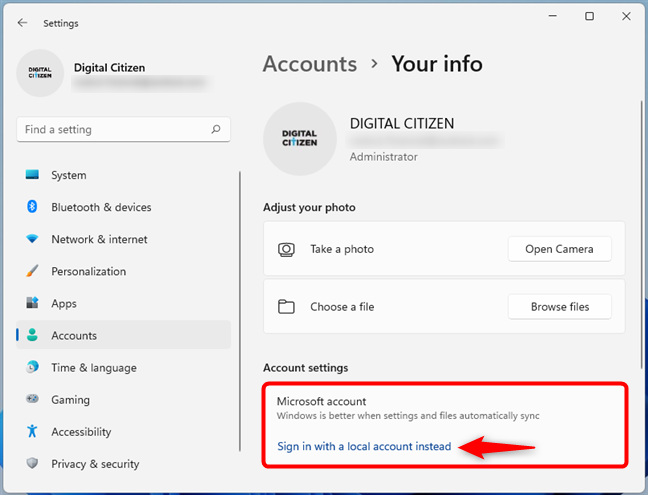
Microsoft 계정 대신 로컬 계정으로 로그인
그런 다음 Microsoft 는 로컬 계정으로 전환할 것인지 묻는 메시지를 표시합니다. 회사는 "Microsoft로 로그인할 때 Windows가 더 잘 작동합니다."(“Windows works better when you sign in with Microsoft”) 그리고 "로컬 계정으로 전환하면 모든 장치에서 개인 설정을 볼 수 없다는 것을 의미합니다."(“Switching to a local account means you won’t see your personalized settings on all your devices.”) 라고 설득하려고 합니다 .
Microsoft 계정(Microsoft account) 사용의 이점에 대해 신경 쓰지 않고 여전히 로컬 계정으로 전환하려면 다음(Next) 을 클릭하거나 탭합니다 .

Windows 11 에서 로컬 계정으로 전환하는 프로세스 계속
다음으로 PIN(PIN) 코드 를 입력하여 본인 확인을 해야 합니다 . 설정하지 않은 경우 Microsoft 계정의 암호를 입력하라는 메시지가 표시됩니다.

(Enter)Microsoft 계정 의 PIN 또는 암호 입력
그런 다음 Windows 11에서 사용자 이름(User name) , 암호 및 암호 힌트(Password hint) 를 선택하라는 메시지가 표시됩니다 . 요청한 세부 정보를 입력했으면 다음(Next) 을 클릭하거나 탭합니다 .

(Enter)로컬 Windows 11 사용자 계정 의 세부 정보를 입력하십시오 .
참고:(NOTE: ) 권장되지는 않지만 로컬 계정의 암호 필드를 비워 둘 수 있습니다. 즉, 새 로컬 계정은 어떤 것으로도 보호되지 않지만 Windows 11 PC에 로그인할 때마다 암호를 입력할 필요가 없다는 의미이기도 합니다.
로컬 계정의 자격 증명을 입력하고 나면 "로그아웃하고 끝내기"(“Sign out and finish) 만 하면 됩니다 . "
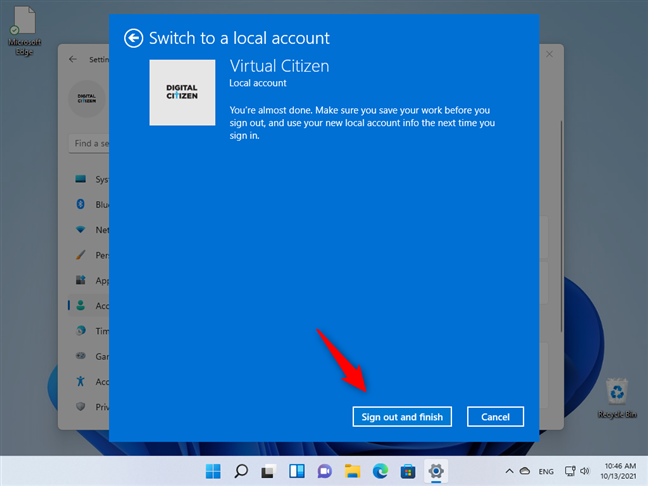
로그아웃하고 완료
Windows 11 에서 Microsoft 계정에서 로그 (Microsoft)아웃(Windows 11 signs you out) 한 후 새 로컬 계정을 사용하여 다시 로그인할 수 있습니다. 그런 다음 설정(Settings) 으로 이동 하여 Microsoft 계정에서 (Microsoft)Windows 11 로컬 계정으로 실제로 전환했는지 확인할 수 있습니다 . 앱의 왼쪽 상단 모서리와 사용자 정보(Your info) 페이지에서 현재 로컬 계정을 사용하고 있음을 확인할 수 있습니다.
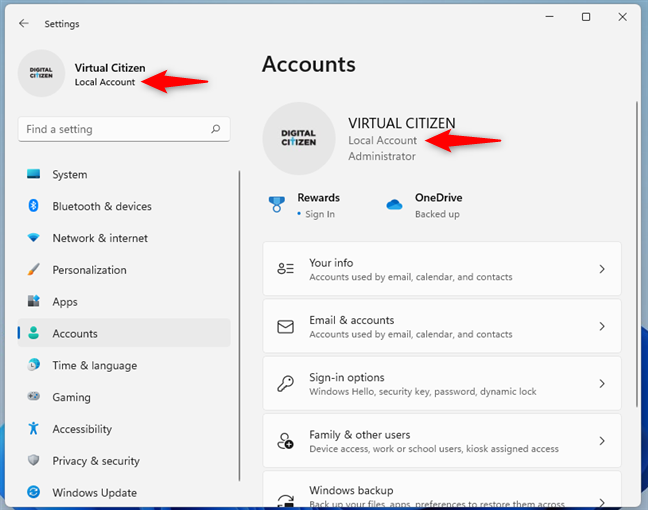
Microsoft 계정에서 (Microsoft)Windows 11 로컬 계정으로 전환했습니다 .
그게 다야!
팁: (TIP:)Microsoft 계정 없이 Windows 11 을 설치 하려면 이 가이드를 따르십시오 . 로컬 계정으로 Windows 11을 설치하고 사용하는 방법(How to install and use Windows 11 with a local account) .
Windows 11 로컬 계정 으로 전환한 이유는 무엇 입니까?
이제 Windows 11 에서 (Windows 11)Microsoft 계정 사용에서 로컬 사용자 계정으로 변경하는 방법을 알게 되었습니다 . 질문: 왜 그것을 원했습니까? 개인 정보 보호 문제가 있었기 때문입니까? 마이크로소프트(Microsoft) 가 당신 에게 마이크로소프트(Microsoft) 계정 을 사용하도록 열심히 설득 하거나 Windows 11 Home 에서 그렇게 하도록 강요한다는 사실이 마음에 들지 않습니까? 의견에 알려주십시오.
Related posts
Windows 11에서 로그 아웃하는 6 가지 방법
Windows 11에 새 사용자를 만들고 추가하는 5 가지 방법
Windows 11에서 Administrator를 변경하는 방법 : 5 가지 방법
Microsoft password를 변경하는 방법 : 2 개 가지 방법
Microsoft one에서 Windows 10 로컬 계정으로 전환하는 방법
Windows 8을 가장 안전한 Windows로 만드는 10가지 기능
Windows 8 소개: Microsoft 계정을 사용하여 PC를 신뢰하는 방법
Windows 10에서 로컬 또는 Microsoft 계정을 사용해야 합니까?
간단한 질문: 게스트 계정은 무엇이며 어떻게 켜나요?
Microsoft가 귀하에 대해 저장하는 데이터 및 삭제 방법을 배우는 방법
Google 계정에 대한 2단계 인증을 활성화 또는 비활성화하는 방법
IT 전문가와 같은 새 Windows 사용자 계정 및 그룹 생성
Windows 10에서 작업 관리자로 로그인한 사용자 계정을 관리하는 방법
Google Authenticator를 사용하여 Microsoft 계정에 대한 2단계 인증 설정
로컬 계정으로 Windows 11을 설치하고 사용하는 방법 -
자격 증명 관리자는 Windows에서 암호와 로그인 세부 정보를 저장하는 곳입니다. 사용 방법은 다음과 같습니다!
Windows (7 가지 방법)에서 계정을 제거하는 방법
암호 재설정 디스크를 사용하여 Windows 암호를 변경하는 방법
내 Windows 10 계정이 Microsoft 계정인지 로컬 계정인지 확인하는 3가지 방법
Android에서 SIM PIN code를 변경하거나 제거하는 방법
